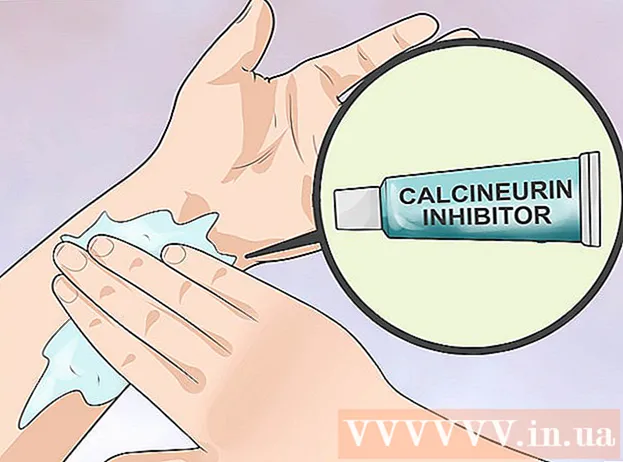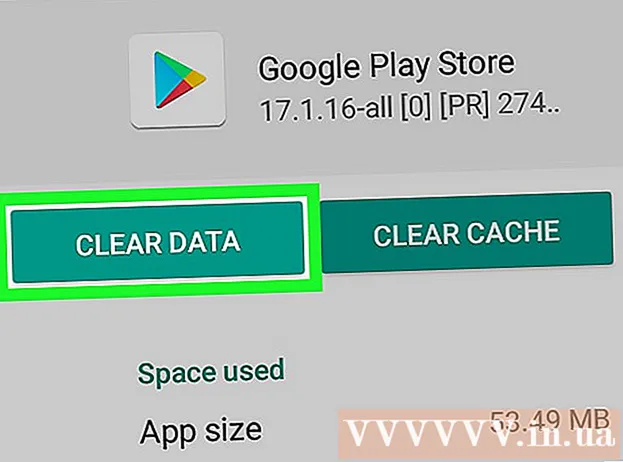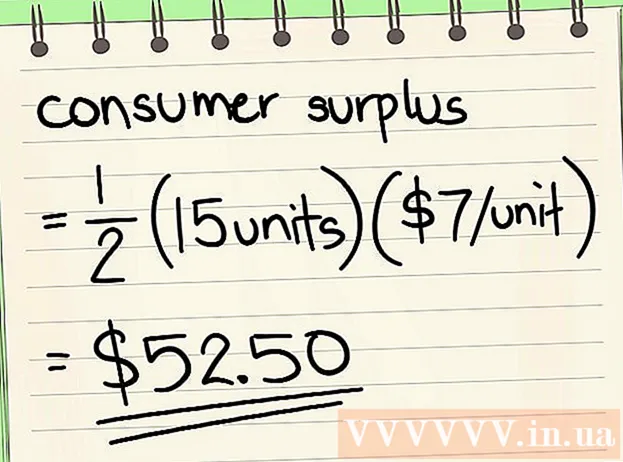Müəllif:
William Ramirez
Yaradılış Tarixi:
19 Sentyabr 2021
YeniləMə Tarixi:
1 İyul 2024

MəZmun
- Addımlar
- 2 -ci hissə: Photoshop -u necə yeniləmək olar
- 2 -ci hissə 2: CR2 faylını DNG formatına necə çevirmək olar
CR2 faylı, Canon kamerasında (kamera) çəkilmiş, .cr2 fayl uzantısı olan sıxılmamış bir görüntüdür. Hər hansı bir Canon kamerası CR2 faylları yaradır, lakin bu fayllar fərqli olacaq. Bir CR2 faylını redaktə etmək üçün Adobe Camera Raw plug-inin ən son versiyasını yükləməlisiniz, çünki bu plug-ində bütün Canon kamera modelləri olmalıdır. Photoshop -un köhnə bir versiyası varsa, çox güman ki, əvvəlcə CR2 faylını DNG formatına çevirməlisiniz.
Addımlar
2 -ci hissə: Photoshop -u necə yeniləmək olar
 1 Photoshop -u işə salın. Növbəti addım Adobe Camera Raw plug-inini yeniləməkdir. CR2 fayllarını dəstəkləyir və yeni Canon kameraları çıxdıqca yenilənir.
1 Photoshop -u işə salın. Növbəti addım Adobe Camera Raw plug-inini yeniləməkdir. CR2 fayllarını dəstəkləyir və yeni Canon kameraları çıxdıqca yenilənir.  2 Yardım menyusunu açın və Yeniləmələri yoxlayın seçin. Photoshop CC -də Yeniləmələri vurun. Proqram, Camera Raw plug-inin yeni versiyaları da daxil olmaqla mövcud yeniləmələri axtarmağa başlayacaq. Camera Raw, CR2 faylları da daxil olmaqla sıxılmamış şəkillərlə işləməyə imkan verir.
2 Yardım menyusunu açın və Yeniləmələri yoxlayın seçin. Photoshop CC -də Yeniləmələri vurun. Proqram, Camera Raw plug-inin yeni versiyaları da daxil olmaqla mövcud yeniləmələri axtarmağa başlayacaq. Camera Raw, CR2 faylları da daxil olmaqla sıxılmamış şəkillərlə işləməyə imkan verir.  3 Mövcud olan bütün Camera Raw yeniləmələrini quraşdırın. Bu modul üçün bir yeniləmə varsa, siyahıda görünəcək. Bir yeniləmə seçin və "Yeniləmə" düyməsini basın.
3 Mövcud olan bütün Camera Raw yeniləmələrini quraşdırın. Bu modul üçün bir yeniləmə varsa, siyahıda görünəcək. Bir yeniləmə seçin və "Yeniləmə" düyməsini basın.  4 Camera Raw plug-in yeniləməsini əl ilə quraşdırın. Avtomatik yeniləmə uğursuz olarsa, Photoshop versiyanıza uyğun olan Adobe Camera Raw (ACR) Plug-in Güncellemesini yükləyin. Photoshop versiyası proqramın başlıq çubuğunda göstərilir. Unutmayın ki, Photoshop -un erkən versiyaları ACR -in sonrakı versiyalarını dəstəkləmir. Modulu aşağıda göstərilən səhifələrdən yükləyin və sonra quraşdırın:
4 Camera Raw plug-in yeniləməsini əl ilə quraşdırın. Avtomatik yeniləmə uğursuz olarsa, Photoshop versiyanıza uyğun olan Adobe Camera Raw (ACR) Plug-in Güncellemesini yükləyin. Photoshop versiyası proqramın başlıq çubuğunda göstərilir. Unutmayın ki, Photoshop -un erkən versiyaları ACR -in sonrakı versiyalarını dəstəkləmir. Modulu aşağıda göstərilən səhifələrdən yükləyin və sonra quraşdırın: - Adobe CS4 - ACR 5.7 (https://www.adobe.com/support/downloads/thankyou.jsp?ftpID=4683&fileID=4375)
- Adobe CS5 - ACR 6.7 (https://www.adobe.com/support/downloads/thankyou.jsp?ftpID=5603&fileID=5613)
- Adobe CS6-ACR 9.1.1 (https://helpx.adobe.com/az/camera-raw/kb/camera-raw-plug-in-installer.html)
- Adobe CC 2014/15-9.7 (https://helpx.adobe.com/az/camera-raw/kb/camera-raw-plug-in-installer.html)
 5 Photoshop -da CR2 faylını yenidən açmağa çalışın. ACR -in son versiyasını yüklədiyiniz zaman bunu edin. Yenilənmiş ACR versiyası kameranızı dəstəkləyirsə, Photoshop bir CR2 faylını açacaq.
5 Photoshop -da CR2 faylını yenidən açmağa çalışın. ACR -in son versiyasını yüklədiyiniz zaman bunu edin. Yenilənmiş ACR versiyası kameranızı dəstəkləyirsə, Photoshop bir CR2 faylını açacaq. - Köhnəlmiş ACR versiyası olan Photoshop -un köhnə bir versiyasında yeni bir kamera modeli ilə çəkilmiş fotoşəkili aça bilməzsiniz. Məsələn, Canon EOS 5D Mark III varsa, ACR 7.1 və ya daha yeni bir modul tələb olunur, lakin bu cür modullar Photoshop CS4 və ya CS5 -də quraşdırıla bilməz. Bu vəziyyətdə növbəti hissəyə keçin.
2 -ci hissə 2: CR2 faylını DNG formatına necə çevirmək olar
 1 Bütün CR2 fayllarını ayrı bir qovluğa kopyalayın. Fayl çevirmə proqramı fayllarla deyil, qovluqlarla işləyir. Gerekirse, CR2 fayllarını bir neçə ayrı qovluğa ayırın. Alt qovluqlarda olan fayllar da çevriləcək.
1 Bütün CR2 fayllarını ayrı bir qovluğa kopyalayın. Fayl çevirmə proqramı fayllarla deyil, qovluqlarla işləyir. Gerekirse, CR2 fayllarını bir neçə ayrı qovluğa ayırın. Alt qovluqlarda olan fayllar da çevriləcək.  2 Adobe DNG Converter proqramını yükləyin. CR2 fayllarını sıxılmamış bir format olan DNG -ə çevirir və sıxılmamış şəkilləri saxlamağa imkan verir. Adobe Camera Raw plug-inin düzgün versiyasını dəstəkləməyən köhnə bir Photoshop versiyanız varsa bu yardım proqramından istifadə edin.
2 Adobe DNG Converter proqramını yükləyin. CR2 fayllarını sıxılmamış bir format olan DNG -ə çevirir və sıxılmamış şəkilləri saxlamağa imkan verir. Adobe Camera Raw plug-inin düzgün versiyasını dəstəkləməyən köhnə bir Photoshop versiyanız varsa bu yardım proqramından istifadə edin. - DNG Dönüştürücüsünün ən son versiyasını Adobe veb saytındakı Yeniləmələr səhifəsindən yükləyə bilərsiniz (https://www.adobe.com/en/downloads/updates.html). Əməliyyat sisteminizə uyğun olan linki vurun.
 3 DNG Converter proqramını quraşdırın. Bunu etmək üçün yüklənmiş EXE faylını (Windows) və ya DMG faylını (Mac) iki dəfə vurun və sonra ekrandakı təlimatları izləyin.
3 DNG Converter proqramını quraşdırın. Bunu etmək üçün yüklənmiş EXE faylını (Windows) və ya DMG faylını (Mac) iki dəfə vurun və sonra ekrandakı təlimatları izləyin. - Windows -da, quraşdırıcı pəncərəsində bir neçə səhifəyə baxmaq lazımdır. Bir Mac kompüterində, DNG Converter köməkçi nişanını Proqramlar qovluğuna sürükləyib atın.
 4 Adobe DNG Converter proqramını işə salın. Başlat menyusunda (Windows) və ya Proqramlar qovluğunda (Mac) simgesini vurun.
4 Adobe DNG Converter proqramını işə salın. Başlat menyusunda (Windows) və ya Proqramlar qovluğunda (Mac) simgesini vurun.  5 İstədiyiniz CR2 faylları olan qovluğu seçin. Bunu etmək üçün "Qovluq Seç" düyməsini basın. Qovluqda alt qovluqlar varsa, "Alt qovluqlarda olan şəkilləri daxil et" in yanındakı qutuyu yoxlayın.
5 İstədiyiniz CR2 faylları olan qovluğu seçin. Bunu etmək üçün "Qovluq Seç" düyməsini basın. Qovluqda alt qovluqlar varsa, "Alt qovluqlarda olan şəkilləri daxil et" in yanındakı qutuyu yoxlayın. - Yeni faylları çevirmək üçün köməkçi proqramı yenidən işə saldığınızda, istəsəniz, "təyinat görüntüsü artıq varsa mənbə şəklini atla" yanındakı qutuyu işarələyin. Bu halda, köhnə fayllar yenidən çevrilməyəcək.
 6 Dönüştürülmüş faylları saxlamaq üçün bir qovluq seçin. Varsayılan olaraq, orijinal faylları olan qovluqda saxlanılacaq. İstəyirsinizsə, çevrilən faylların orijinallardan ayrı saxlanılması üçün fərqli bir qovluq seçin.
6 Dönüştürülmüş faylları saxlamaq üçün bir qovluq seçin. Varsayılan olaraq, orijinal faylları olan qovluqda saxlanılacaq. İstəyirsinizsə, çevrilən faylların orijinallardan ayrı saxlanılması üçün fərqli bir qovluq seçin.  7 Dönüştürülmüş faylların adlarının formatını daxil edin. Müvafiq mətn qutularını doldurursanız, çevrilən faylların avtomatik adlandırılmasını konfiqurasiya edə bilərsiniz.
7 Dönüştürülmüş faylların adlarının formatını daxil edin. Müvafiq mətn qutularını doldurursanız, çevrilən faylların avtomatik adlandırılmasını konfiqurasiya edə bilərsiniz. - Fayl adı formatını seçmək üçün ilk menyunu açın. Sonra əlavə sahələrə mətninizi daxil edin. Məsələn, hər bir çevrilən fayla dörd rəqəmli seriya nömrəsi təyin etmək üçün birinci sahəni, ikincisini isə tarix əlavə etmək üçün istifadə edə bilərsiniz.
 8 Dönüştürülmüş faylların uyğun olacağı ACR modulunun versiyasını təyin etmək üçün Tercihləri Dəyişdir düyməsini basın. Photoshop -un köhnə bir versiyası varsa, uyğun ACR versiyasını göstərməlisiniz.
8 Dönüştürülmüş faylların uyğun olacağı ACR modulunun versiyasını təyin etmək üçün Tercihləri Dəyişdir düyməsini basın. Photoshop -un köhnə bir versiyası varsa, uyğun ACR versiyasını göstərməlisiniz. - Düzgün ACR versiyasını seçmək üçün Tercihləri dəyişdir menyusundan Uyğunluq menyusunu açın. Photoshop versiyalarının və müvafiq ACR versiyalarının siyahısı üçün birinci hissənin 4 -cü Adımına keçin.
 9 Dönüşüm prosesinə başlamaq üçün "Dönüştür" düyməsini basın. Xüsusilə bir çox fotoşəkil çevirirsinizsə, bu çox vaxt aparacaq.
9 Dönüşüm prosesinə başlamaq üçün "Dönüştür" düyməsini basın. Xüsusilə bir çox fotoşəkil çevirirsinizsə, bu çox vaxt aparacaq.  10 Camera Raw -da DNG fayllarını açın. Dönüşüm tamamlandıqda, DNG faylını iki dəfə vurun və Photoshop-un Camera Raw modulunda açılacaq.
10 Camera Raw -da DNG fayllarını açın. Dönüşüm tamamlandıqda, DNG faylını iki dəfə vurun və Photoshop-un Camera Raw modulunda açılacaq.